同じワークブックまたは異なるワークブック内の2つのワークシートを比較するにはどうすればよいですか?
日常業務において、同じワークブック内や異なるワークブック内の2つのシートを比較して違いを見つける必要があるタスクに直面することがあります。ここでは、Excelでこの作業を行うためのいくつかのテクニックを紹介します。
同じワークブック内の2つのワークシート間のすべての違いをリスト化する
同じワークブック内の2つのワークシート間の違いを強調表示する
2つのワークシート内の2つの範囲間の違いを比較し、強調表示する
同じワークブック内の2つのワークシートを比較する
Excelでは、「新しいウィンドウ」機能を使用して、同じワークブック内の2つのシートを比較できます。
1. 比較したい2つのシートが含まれるワークブックを開き、「表示」>「新しいウィンドウ」をクリックします。スクリーンショットをご覧ください:
2. 次に、タスクバーに移動して現在のワークブックの新しいウィンドウを表示します。スクリーンショットをご覧ください:
3. 各ウィンドウで比較したい2つのシートに切り替え、それらを並べて配置します。スクリーンショットをご覧ください: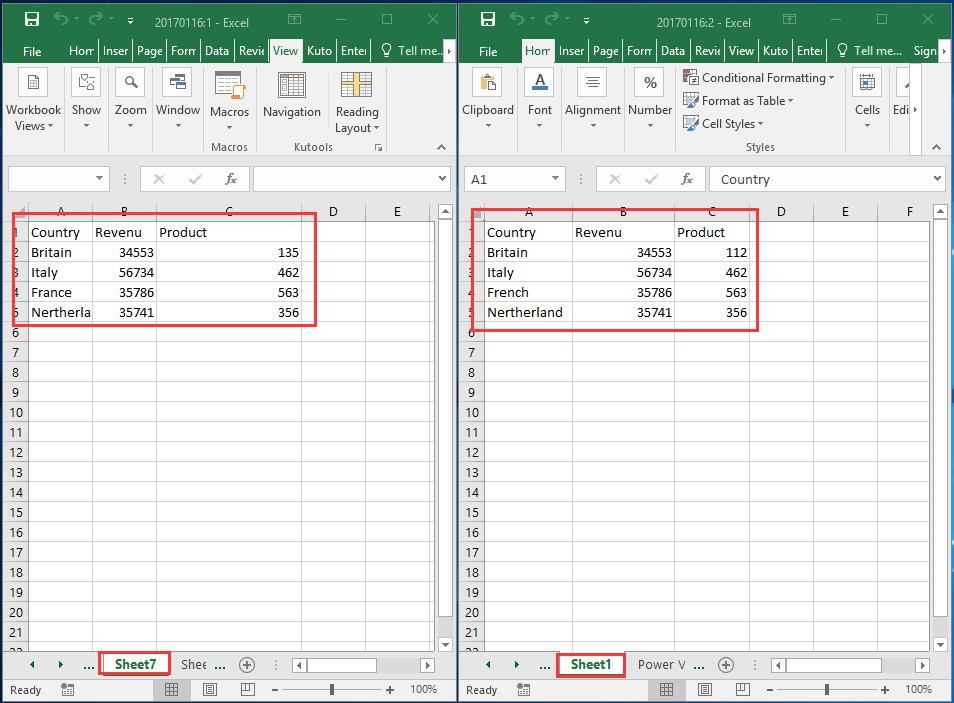
4. これで、必要なように2つのシートを比較できます。
異なる2つのワークブック内の2つのワークシートを比較する
比較したい2つのシートが異なる2つのワークブックにある場合、「並べて表示」機能を使用して処理できます。
比較したいシートが含まれている2つのワークブックを開き、一方のシートをアクティブにしてから、「表示」>「並べて表示」をクリックします。スクリーンショットをご覧ください:
これで、2つのワークブック内の2つのシートが水平に表示されます。
これで、必要なように2つのシートを比較できます。
同じワークブック内の2つのワークシート間のすべての違いをリスト化する
同じワークブック内の2つのシート間のすべての違いをリスト化したい場合は、新しいシートに数式を適用することで解決できます。
1. 比較したいシートが含まれているワークブックを開き、新しいシートを作成します。スクリーンショットをご覧ください:
2. 新しいシートで、空白のセルを選択し(例:A1)、次の数式を入力します:
=IF(Sheet1!A1<> Sheet7!A1, "Sheet1:"&Sheet1!A1&" vs Sheet7:"&Sheet7!A1, "")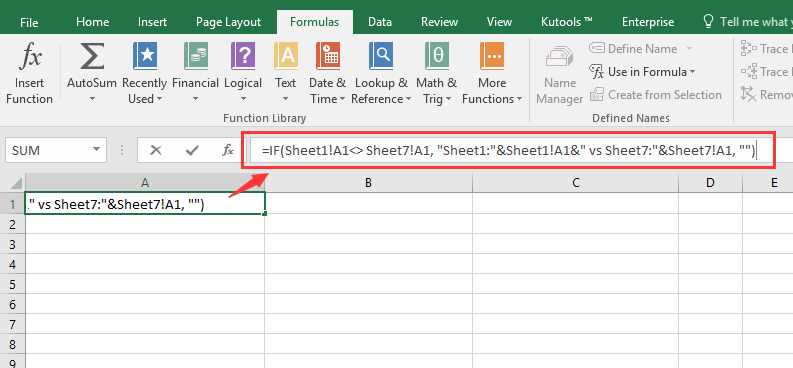
3. 次に、オートフィルハンドルをドラッグして、2つのシート間で比較したい範囲を選択します。スクリーンショットをご覧ください:
これで、2つのシート間の違いがリスト化されました。
 |
 |
同じワークブック内の2つのワークシート間の違いを強調表示する
条件付き書式設定機能を使用すると、同じワークブック内の2つのシート間の違いを強調表示できます。
1. 違いを強調表示したい両方のワークシートのいずれかの範囲を選択し、「ホーム」>「条件付き書式」>「新しいルール」をクリックします。スクリーンショットをご覧ください: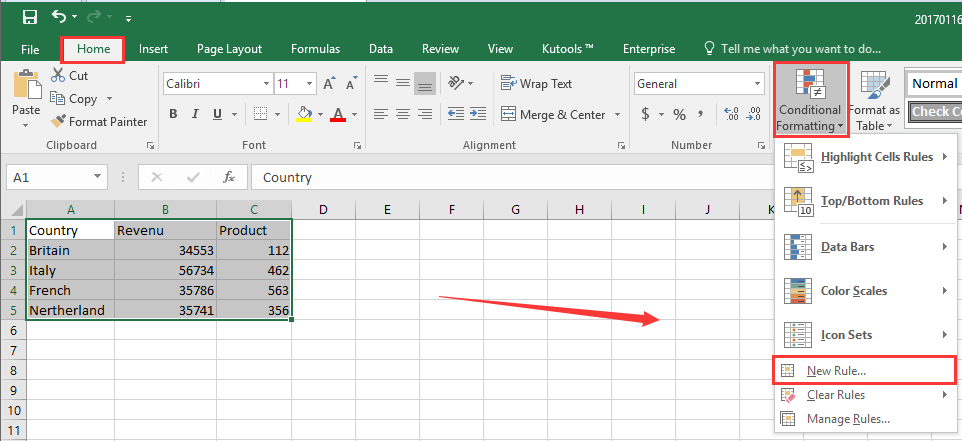
2. 表示されるダイアログボックスで、「ルールの種類を選択」セクションで「数式を使用して書式設定するセルを決定する」を選択し、「この数式が真の場合に書式設定する値」ボックスに次の数式を入力し、「書式」をクリックして、強調表示するセルの書式スタイルを指定します。
=A1<>Sheet7!A1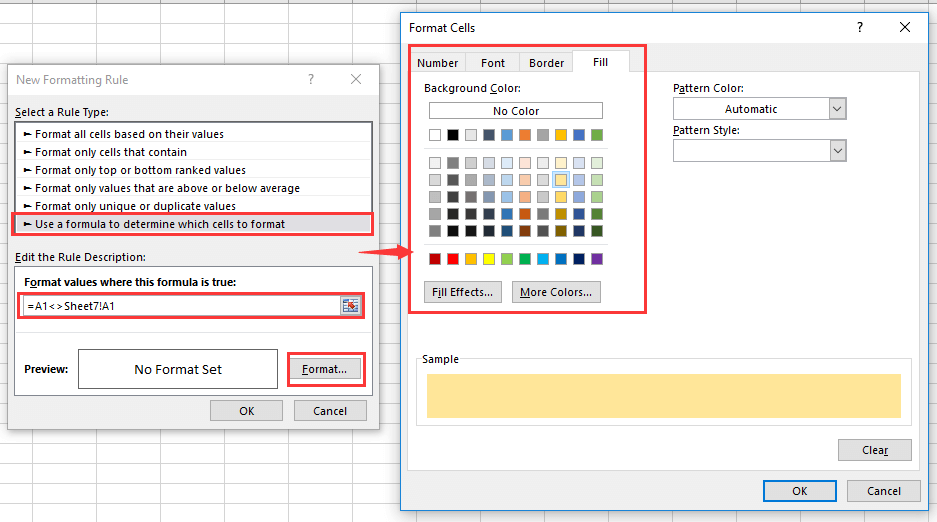
ヒント: 数式では、A1は選択範囲の最初のセル、Sheet7は比較したいシートです。
3. 「OK」>「OK」をクリックすると、違いが強調表示されます。
2つのワークシート間の違いを比較し、強調表示する
構造は同じだが行と列が異なる2つの類似したワークシートがあり、その違いを比較して強調表示したい場合、Kutools for Excelの「ワークシートの比較」機能を使用できます。
1. ベースとなるメインワークシートを開き、「Kutools Plus」>「ワークシート」>「ワークシートの比較」>「ワークシートの比較」をクリックします。
2. 「ワークシートの比較」ダイアログボックスで、現在のシートが「メインワークシート」セクションに表示されています。「検索」セクションに移動し、「参照」ボタンをクリックして、現在のシートと比較したい2番目のシートを選択します。2番目のシートを追加すると、2つのシートがウィンドウ内で並べて表示されます。

3. 「次へ」をクリックし、このステップで違いを強調表示するための設定を指定します。「OK」をクリックしてシートの比較を開始します。

オプション: 比較後に別のワークシートに基づいて1つのワークシートを再編集したい場合は、「Kutools Plus」>「ワークシート」>「ワークシートの比較」>「Compare Sheetsを有効にする」をクリックします。
その後、データを別のシートの同じセルと同じ内容に再編集すると、背景色のマーカーが消えます。
注意: この機能は、異なるワークブック内の2つのワークシートを比較します。
2つのワークシート内の2つの範囲間の違いを比較し、強調表示する
ここでは、便利なツールである「Kutools for Excel」の「同じセルと異なるセルを選択」機能をご紹介します。この機能を使用すると、ワークブック内の2つのシートを迅速に比較し、違いを強調表示できます。
1. 「Kutools」>「選択」>「同じセルと異なるセルを選択」をクリックします。スクリーンショットをご覧ください:

2. 表示されるダイアログボックスで、「検索する値」と「基準」ボックスの「参照」ボタンをクリックして、比較したい2つの範囲を選択し、「セルごと」と「異なる値」オプションをチェックし、違いを強調表示するための背景色とフォント色を指定します。スクリーンショットをご覧ください:
3. 「OK」をクリックすると、異なるセルが見つかったことを通知するダイアログボックスが表示され、「OK」をクリックして閉じると、違いが強調表示され、選択されます。
Kutools for Excel - 必要なツールを300以上搭載し、Excelの機能を大幅に強化します。永久に無料で利用できるAI機能もお楽しみください!今すぐ入手
デモ: Kutools for Excelを使用して2つのワークシート内の2つの範囲を比較する
最高のオフィス業務効率化ツール
| 🤖 | Kutools AI Aide:データ分析を革新します。主な機能:Intelligent Execution|コード生成|カスタム数式の作成|データの分析とグラフの生成|Kutools Functionsの呼び出し…… |
| 人気の機能:重複の検索・ハイライト・重複をマーキング|空白行を削除|データを失わずに列またはセルを統合|丸める…… | |
| スーパーLOOKUP:複数条件でのVLookup|複数値でのVLookup|複数シートの検索|ファジーマッチ…… | |
| 高度なドロップダウンリスト:ドロップダウンリストを素早く作成|連動ドロップダウンリスト|複数選択ドロップダウンリスト…… | |
| 列マネージャー:指定した数の列を追加 |列の移動 |非表示列の表示/非表示の切替| 範囲&列の比較…… | |
| 注目の機能:グリッドフォーカス|デザインビュー|強化された数式バー|ワークブック&ワークシートの管理|オートテキスト ライブラリ|日付ピッカー|データの統合 |セルの暗号化/復号化|リストで電子メールを送信|スーパーフィルター|特殊フィルタ(太字/斜体/取り消し線などをフィルター)…… | |
| トップ15ツールセット:12 種類のテキストツール(テキストの追加、特定の文字を削除など)|50種類以上のグラフ(ガントチャートなど)|40種類以上の便利な数式(誕生日に基づいて年齢を計算するなど)|19 種類の挿入ツール(QRコードの挿入、パスから画像の挿入など)|12 種類の変換ツール(単語に変換する、通貨変換など)|7種の統合&分割ツール(高度な行のマージ、セルの分割など)|… その他多数 |
Kutools for ExcelでExcelスキルを強化し、これまでにない効率を体感しましょう。 Kutools for Excelは300以上の高度な機能で生産性向上と保存時間を実現します。最も必要な機能はこちらをクリック...
Office TabでOfficeにタブインターフェースを追加し、作業をもっと簡単に
- Word、Excel、PowerPointでタブによる編集・閲覧を実現。
- 新しいウィンドウを開かず、同じウィンドウの新しいタブで複数のドキュメントを開いたり作成できます。
- 生産性が50%向上し、毎日のマウスクリック数を何百回も削減!
全てのKutoolsアドインを一つのインストーラーで
Kutools for Officeスイートは、Excel、Word、Outlook、PowerPoint用アドインとOffice Tab Proをまとめて提供。Officeアプリを横断して働くチームに最適です。
- オールインワンスイート — Excel、Word、Outlook、PowerPoint用アドインとOffice Tab Proが含まれます
- 1つのインストーラー・1つのライセンス —— 数分でセットアップ完了(MSI対応)
- 一括管理でより効率的 —— Officeアプリ間で快適な生産性を発揮
- 30日間フル機能お試し —— 登録やクレジットカード不要
- コストパフォーマンス最適 —— 個別購入よりお得